Cel mai bun instrument Windows 11 pe care nu îl utilizați (dar ar trebui) se poate actualiza acum
Ce trebuie sa stii
- Windows Package Manager este un instrument de linie de comandă pe care îl puteți utiliza pentru a instala și actualiza aplicații din surse de pe tot web, precum și din Microsoft Store.
- Cea mai recentă adăugare la arsenalul său este capacitatea de a se autoactualiza, eliminând nevoia de a părăsi linia de comandă pentru a face acest lucru.
- Această caracteristică se va aplica deocamdată numai versiunilor stabile până când Managerul de pachete Windows are suport pentru canale.
Instrumentul meu preferat pe Windows 11 este Manager de pachete Windows. Am mai scris despre Windows Package Manager este atât de bun încât nu voi folosi nimic altceva, dar continuă să se îmbunătățească tot timpul.
Cea mai recentă bunătate, așa cum a fost comunicată de Demitrius Nelon de la Microsoft, este că Managerul de pachete Windows poate acum să se actualizeze singur.
✅ Upgrade winget wingetWinGet poate acum să se actualizeze singur. Doar versiunile stabile vor fi publicate în acest fel până când vom avea suport pentru canale.5 decembrie 2023
Vezi mai mult
Adăugarea acestei caracteristici înseamnă, de asemenea, că upgrade winget --all comanda va încorpora acum Windows Package Manager dacă este disponibilă o nouă versiune a App Installer.
Doar versiunile stabile vor fi publicate în acest fel pentru moment, deoarece în prezent nu există suport pentru canale. Dar acestea fiind spuse, citind printre rânduri, s-ar părea că suportul pentru canale este ceva planificat pentru instrument.
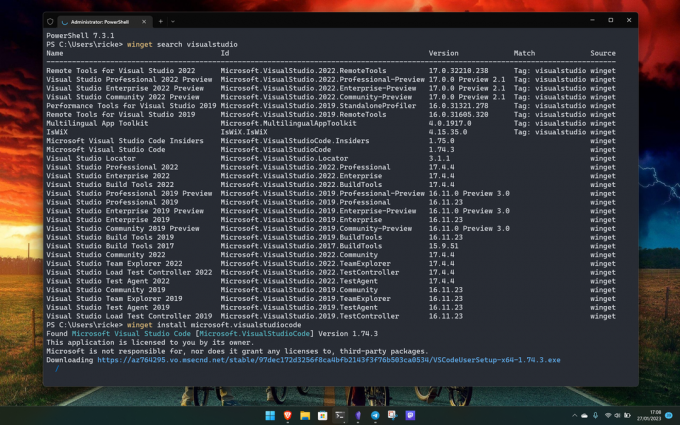
Primul motiv pentru care recomand Managerul de pachete Windows oricui va asculta este viteza. este atat de rapid. Rapid să găsești aplicațiile, rapid să le instalezi, poți să le pornești și mai ales să le lași în pace.
Sigur, Microsoft Store poate face asta într-o oarecare măsură, dar dacă instalați la fel de mult software din afara Magazinului ca mine, Windows Package Manager este modalitatea de a face acest lucru. Acest citat din piesa mea anterioară de mai sus demonstrează cum se potrivește în fluxul meu de lucru.
În cele din urmă, se reduce la viteză. Sunt cineva care folosește tastatura pentru orice, acolo unde este posibil. Îmi petrec zilele tastând și este un flux de lucru mult mai bun să lansez terminalul, să tastați o comandă scurtă sau două și să ieși din nou de acolo decât să merg pe site-uri web sau să intri în Magazin.
Terminalul nu trebuie să fie înfricoșător, iar Windows Package Manager este de fapt foarte simplu atunci când înveți comenzile de bază. Există o opțiune de ajutor încorporată pentru a vă ghida, dar credeți-mă când spun că nu durează mult pentru a înțelege.
Frumusețea este că, deoarece Windows Package Manager nu găzduiește pachetele în sine, așa cum ați găsi într-un manager de pachete Linux, în esență vă descărcați aplicațiile de la sursă. Deci, în loc să accesați un site web, să descărcați un fișier .exe, să îl deschideți, să rulați prin programul de instalare, puteți spune Managerului de pachete Windows să o facă în locul dvs. Același lucru este valabil și pentru actualizarea tuturor acestor aplicații, le puteți face pe toate odată cu o singură comandă, indiferent de unde provin.
Și acum nici măcar nu trebuie să actualizați manual instrumentul Package Manager în sine, acesta este din ce în ce mai aproape de a fi perfect. Loveste Repoziție GitHub pentru a te face să te rostogolești pentru prima dată și să încerci!
